علائم گرمای بیش از حد رایانه می تواند موارد زیر باشد: انجماد و راه اندازی مجدد غیر منتظره ، خاموش کردن کامپیوتر ، خطاهای خواندن / نوشتن بر روی دیسک سخت ، ظاهر "صفحه آبی مرگ" ، آثار گرافیکی روی صفحه ، ناپدید شدن تصویر بر روی مانیتور … علاوه بر این ، گرمای بیش از حد باعث فرسودگی سریعتر دیسک های سخت ، کولرها و تخریب پردازنده مرکزی می شود. بنابراین ، مهم است که دائماً دمای داخل واحد سیستم یا لپ تاپ را کنترل کنید و اقدامات به موقع را انجام دهید.

دستورالعمل ها
مرحله 1
گرمترین مکان در داخل رایانه CPU (یا GPU) است. بنابراین ، توصیه می شود از یک ابزار ویژه برای نظارت بر دمای پردازنده استفاده کنید. من توصیه می کنم از برنامه CoreTemp استفاده کنید. این یک وظیفه دارد: برای نظارت بر دما و در صورت رسیدن به یک گرمایش خطرناک ، به کاربر هشدار دهید یا حتی رایانه را خاموش کنید. این بلافاصله مارک پردازنده شما را شناسایی کرده و حداکثر دمای مجاز را برای آن نشان می دهد - TjMax. علاوه بر این ، می توانید سینی سیستم را در کنار ساعت پیکربندی کنید تا دمای فعلی یا چند درجه باقی مانده قبل از رسیدن به حد دما را نشان دهد.
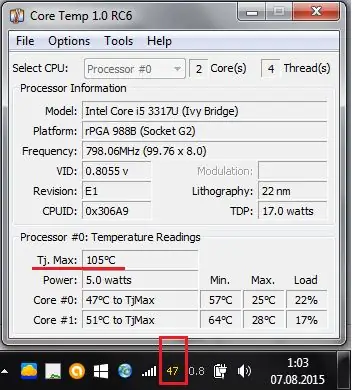
گام 2
در تنظیمات برنامه ، می توانید عملکرد محافظت در برابر گرما را فعال کنید: گزینه ها -> محافظت در برابر گرما. کادر "Enable overheat protection" را علامت بزنید و گزینه خاموش شدن بیش از حد گرم را فعال کنید: خاموش کردن گزینه ها -> سیستم را در حالت خواب قرار دهید.
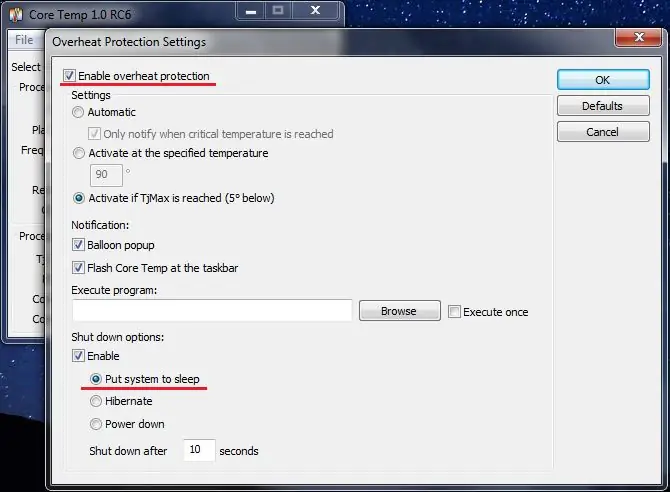
مرحله 3
در گزینه ها ، می توانید برنامه را تنظیم کنید تا هنگام روشن شدن رایانه به طور خودکار بارگیری شود: گزینه ها -> تنظیمات -> عمومی -> شروع Core Temp با ویندوز. و همچنین راه اندازی را به حداقل برسانید: گزینه ها -> تنظیمات -> نمایشگر -> شروع Core Temp به حداقل رسانده شده و گزینه ها -> تنظیمات -> نمایشگر -> بستن دما هسته در قسمت اعلان.
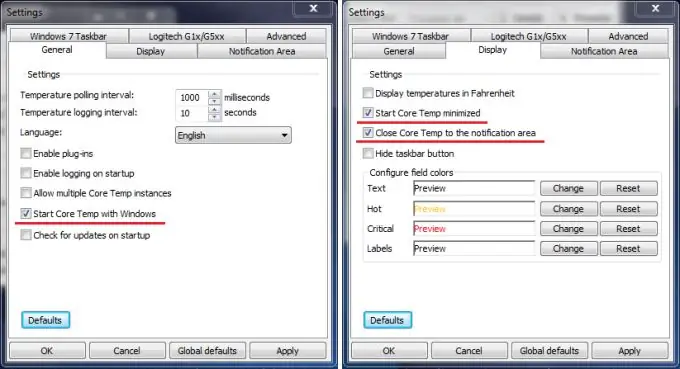
مرحله 4
اکنون از گرم شدن بیش از حد پردازنده محافظت شده اید - مهمترین تهدید برای رایانه شما. البته ، نباید از چنین روش های استاندارد پیشگیری از گرم شدن بیش از حد نظیر به موقع پاکسازی بدنه از گرد و غبار ، جایگزینی خمیر حرارتی ، اگر قبلاً کار خود را ضعیف انجام داده ، غافل شد.







